透過線上、Windows、Mac 和行動裝置將 WAV 轉換為 MP3
WAV 檔案非常適合捕捉高品質音訊。儘管這些文件很棒,但它們佔用了大量空間。有些人甚至抱怨他們無法在他們擁有的某些應用程式或設備上玩它。因此,許多人尋找解決方法。最好的方法是將其轉換為最受歡迎的音訊格式,即 MP3。它們通常不會在您的手機、電腦或 MP3 播放器上佔用太多空間。此外,它們與幾乎所有設備和播放器相容。開始學習如何改變 WAV到MP3 當您捲動本逐步指南。
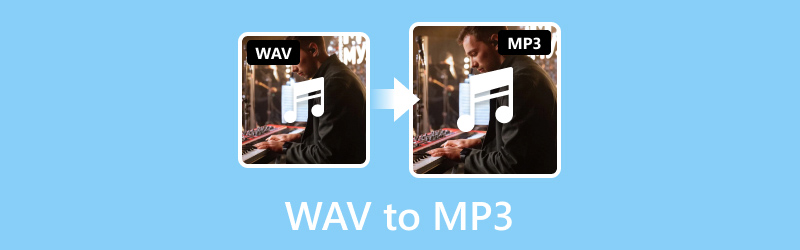
頁面內容
第 1 部分. 將 WAV 轉換為 MP3 的最佳方法
如果您想要一個可靠的轉換工具, Vidmore視頻轉換 是最適合您的軟體。由於其多功能性和易於操作的介面,它已成為許多人的流行選擇。儘管它以其廣泛支援的視訊格式而聞名,但它作為音訊轉換器也脫穎而出。這意味著您可以將音訊檔案轉換為您需要的其他格式。它支援 MP3、WAV、AAC、WMA、FLAC、AIFF、M4A 等。也就是說,它確保您可以輕鬆地將 WAV 轉換為 MP3!除了這些文件之外,您還可以轉換文件以與其他裝置相容。此外,它還允許您在導出之前編輯或修剪音訊。最後,無論您是 Mac 用戶還是 Windows PC 用戶,都可以使用它。如果您很想了解此工具的工作原理,請查看下面的簡單指南。
步驟1。 首先,在您的電腦上下載 Vidmore Video Converter 並安裝它。安裝完成後,工具將立即啟動。
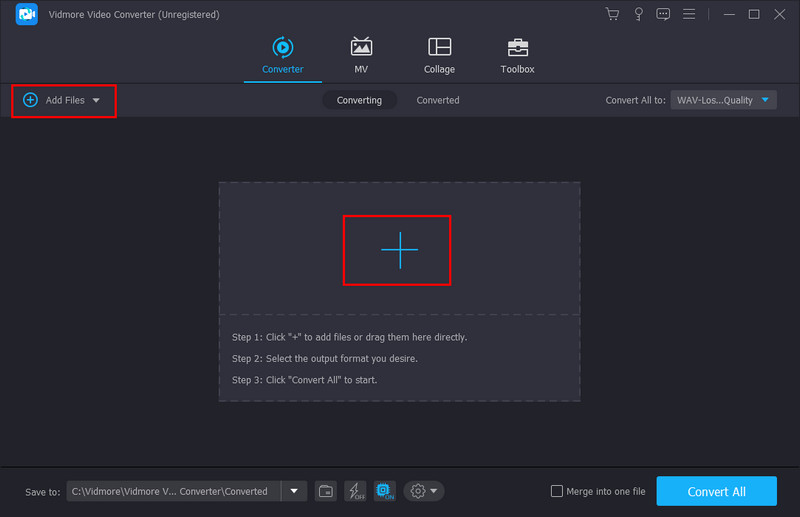
第2步。 在“轉換器”部分下,使用“新增檔案”或加號按鈕選擇檔案。新增您想要轉換的 WAV 檔案。
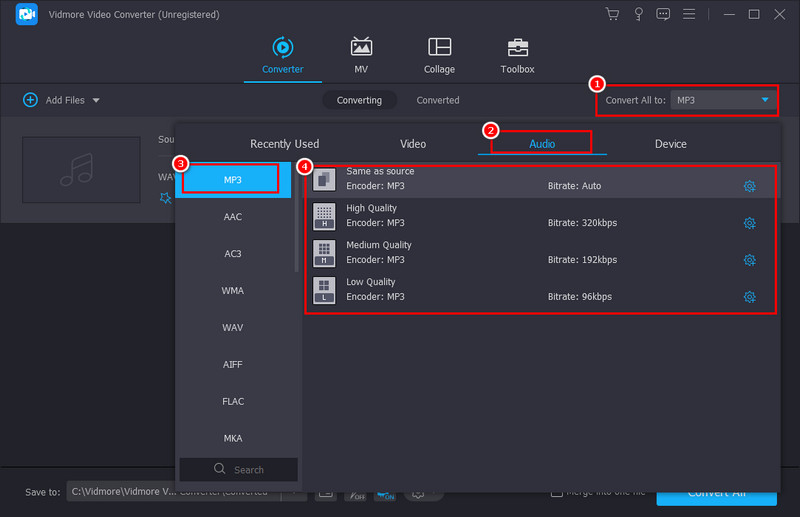
第三步 在“全部轉換為”下拉式選單中,前往“音訊”並選擇“MP3”。或者,您可以在右側選擇所需的音訊品質。
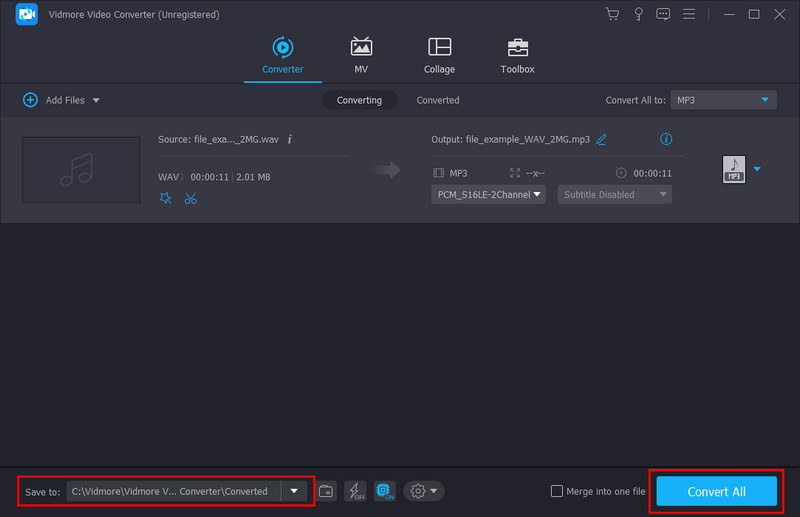
第四步。 最後,在「儲存到」選單上選擇要儲存轉換後的檔案的位置。然後,點擊「全部轉換」開始轉換。
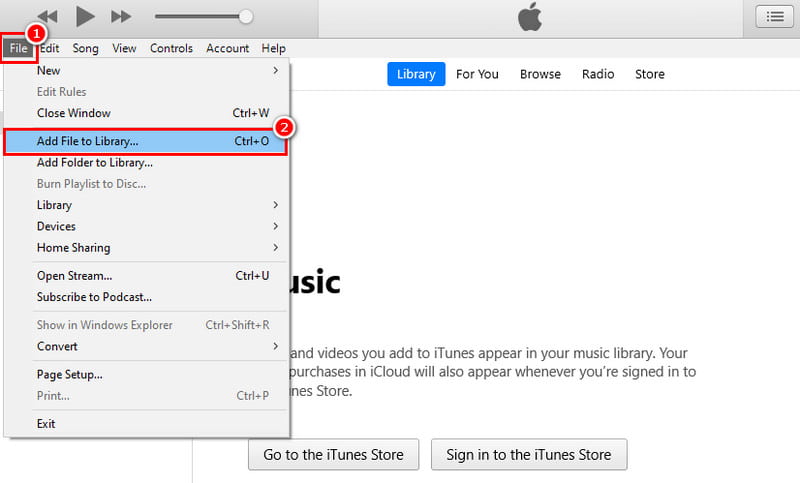
第 2 部分. 在 iTunes 中將 WAV 轉換為 MP3
您是否知道您也可以在 Mac 上使用 iTunes 將 WAV 轉換為 MP3? iTunes 是蘋果公司開發的著名媒體播放器和庫程式。除了管理音訊檔案之外,它還提供了將 WAV 檔案轉換為 MP3 格式的便利解決方案。但請記住,iTunes 沒有直接轉換檔案的內建功能。然而,有一個解決方法,涉及更改 iTunes 設定以將 WAV 轉換為 MP3。就是這樣:
步驟1。 在您的電腦上啟動 iTunes 應用程式。前往“檔案”選單並選擇“將文件新增至庫”。選擇並新增您要轉換的 WAV 檔案。
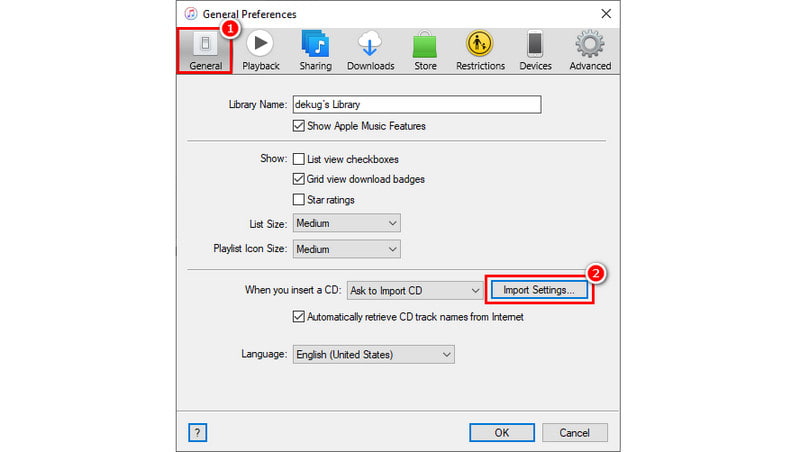
第2步。 現在,導航至“編輯”功能表並從下拉式選單中選擇“首選項”。在出現的視窗中,轉到常規標籤並點擊導入設定。

第三步 在彈出的另一個小視窗上,前往「導入使用」。接下來,從可用選項中選擇 MP3 編碼器,然後按一下「確定」。
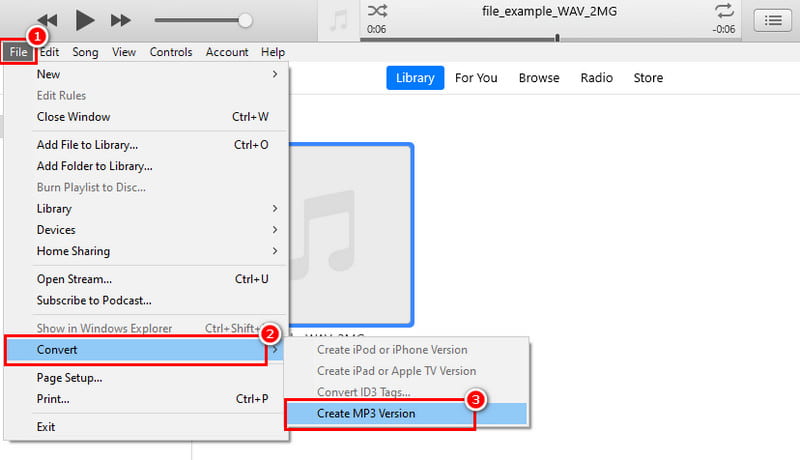
第四步。 現在,選擇您的 WAV 檔案。前往檔案] 轉換] 建立 MP3。最後但並非最不重要的一點是,iTunes 將為您的檔案建立一個同名的 MP3 版本。
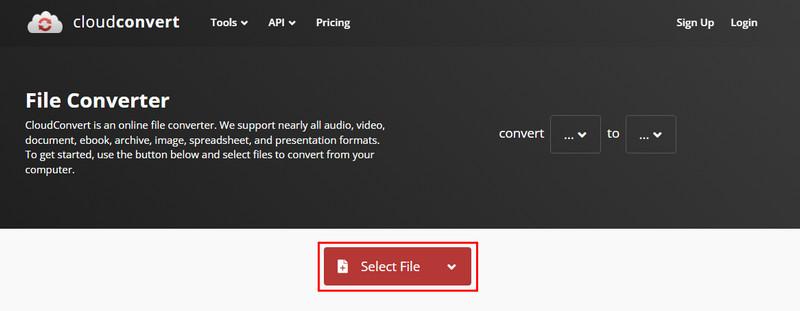
優點
- 它可以免費將 WAV 轉換為 MP3。
- 它可以在 Mac 和 Windows 作業系統上存取。
缺點
- iTunes 是資源密集的,特別是在較舊或功能較弱的硬體上。
- 您無法選擇轉換後的 MP3 的品質。
第 3 部分. 在線上將 WAV 轉換為 MP3
如果您不喜歡在電腦上安裝軟體,可以使用線上工具來幫助您。 CloudConvert 就是此類平台之一,可讓您將 WAV 檔案轉換為 MP3。它是一種多功能線上工具,旨在促進各種格式的無縫文件轉換。使用它,您還可以輕鬆地將 WAV 轉換為 MP3。它提供了一種無需安裝任何應用程式即可轉換音訊檔案的快速解決方案。但請注意,由於它是在線的,因此穩定的互聯網連接至關重要。如何使用它把WAV轉換成MP3?這是一份指南供您參考。
步驟1。 首先,啟動您最喜歡的網頁瀏覽器。然後,搜尋並造訪CloudConvert。
第2步。 在平台的主網站上,按一下您將看到的「選擇檔案」按鈕。選擇並上傳您要轉換的 WAV 檔案。此外,您也可以將其直接拖曳到網站上。
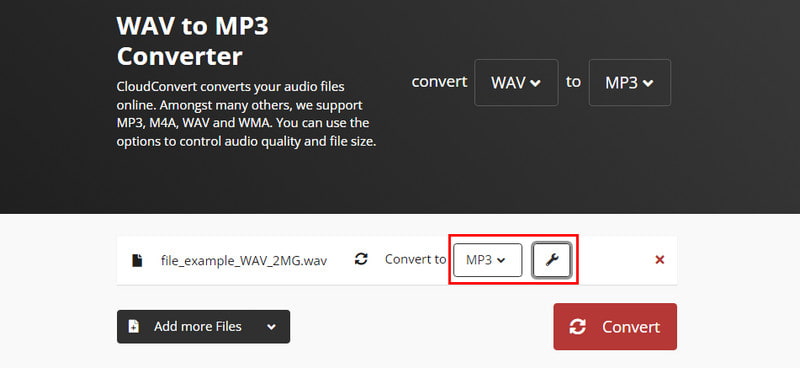
第三步 上傳 WAV 檔案後,選擇 MP3 作為所需的輸出格式。在“轉換為”部分的可用選項清單中找到它。或者,您可以根據需要自訂和調整其參數。
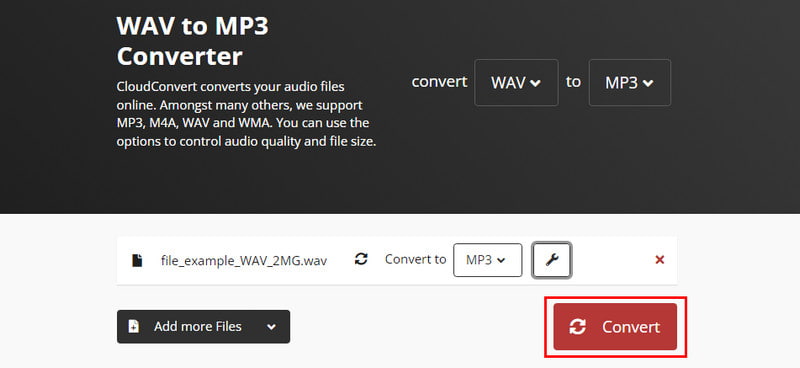
第四步。 準備好後,點擊「轉換」按鈕即可啟動轉換。最後,WAV 到 MP3 的轉換過程將開始。
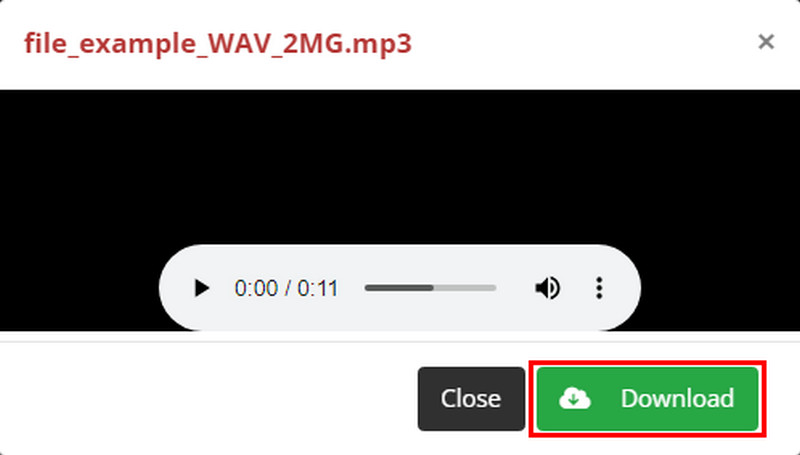
第五步 過程完成後,按一下“下載”按鈕以匯出轉換後的檔案。就是這樣!
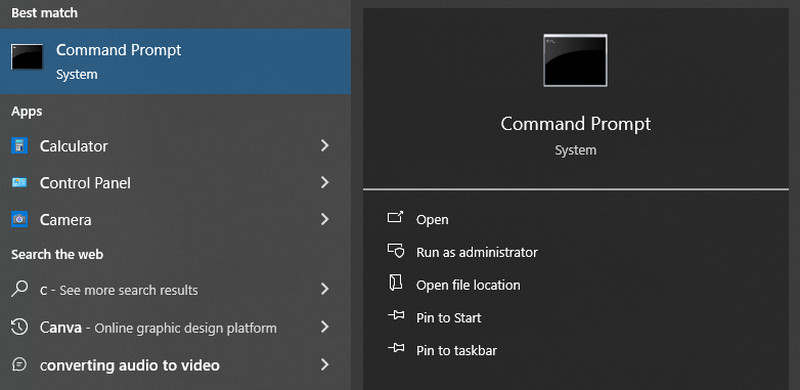
優點
- 可以使用網頁瀏覽器從任何支援互聯網的裝置打開它。
- 它支援廣泛的音訊和視訊格式,如 MP4、WAV、MP3 等。
- 提供免費計劃,每日轉換次數限制為 25 次,最大檔案大小為 100MB。
缺點
- 對於較大的文件或頻繁的轉換,需要升級到付費方案。
- 將文件上傳到第三方網站可能會造成安全問題。
- 轉換過程依賴穩定的網路連線。
第 4 部分. 使用 FFmpeg 將 WAV 轉換為 MP3
你聽過 FFmpeg 嗎?嗯,它是一個強大的開源多媒體框架,深受科技愛好者的喜愛。它因可以處理大量音訊和視訊任務(包括檔案轉換)而聞名。它使用命令列介面,使用者可以利用該介面將檔案轉換為另一種格式。命令列是您鍵入特定命令來指示程式的地方。使用 FFmpeg 將 WAV 轉換為 MP3 時,您會執行相同的操作。它還提供了廣泛的選項用於自訂轉換過程,例如更改 音訊比特率。然而,這種方法需要一些技術知識來導航。但不要害怕。相反,請按照以下步驟學習如何使用它。
步驟1。 首先在您的電腦上安裝 FFmpeg。確保下載適合您電腦的版本。
第2步。 然後,啟動 Windows 上的命令提示字元或 macOS 或 Linux 上的終端機。您可以在其中鍵入 FFmpeg 命令。
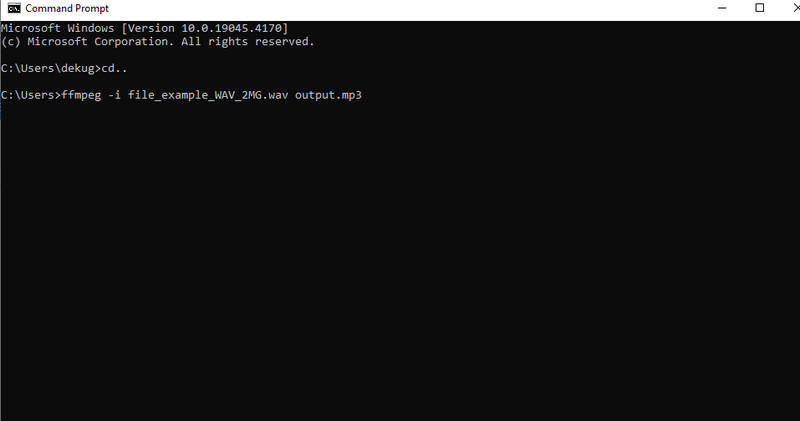
第三步 現在,使用“cd”等命令更改包含要轉換的 WAV 檔案的目錄。或者,您可以在 FFmpeg 命令中指定 WAV 檔案的完整路徑。
第四步。 接下來,輸入轉換命令,如下面的範例所示。
ffmpeg -i 輸入.wav 輸出.mp3
- 將“input.wav”替換為 WAV 檔案的實際名稱。
- 將“output.mp3”替換為轉換後的 MP3 所需的檔案名稱。
第五步 最後,按 Enter 執行您輸入的 FFmpeg 指令。 FFmpeg 將開始處理 WAV 檔案並轉換為 MP3 格式。這就是如何使用 FFmpeg 將 WAV 轉換為 MP3。
優點
- FFmpeg 提供了大量的功能,例如控制音訊品質、位元率等。
- 使用此方法不需要任何成本。
- 您可以透過在指令中使用通配符一次轉換多個 WAV 檔案。
缺點
- FFmpeg 指令需要一些技術知識。
- 輸入不正確的命令可能會導致轉換錯誤或檔案損壞。
- 缺乏用戶友好的按鈕和菜單。
部分 5. 如何在 iPhone 上將 WAV 轉換為 MP3
您是 iPhone 用戶,正在尋找一款應用程式來幫助您將 WAV 轉換為 MP3?音訊轉換器 - 提取 MP3 可以為您提供指導。它提供了一種直接在 iPhone 上轉換音訊檔案的便捷解決方案。它支援大量的音訊檔案格式,包括 MP3、WAV、WMA、ACC 等。除此之外,還可以 從視頻中提取音頻 並且可以進行視訊轉換。它還可以根據需要修剪和添加音訊。此外,它還是一個可以播放音訊和視訊檔案的媒體播放器。現在,您將了解如何使用此應用程式將 WAV 檔案轉換為 MP3。
步驟1。 打開 iPhone 上的 App Store 並安裝音訊轉換器 - 提取 MP3。點擊螢幕右上角的加號按鈕。
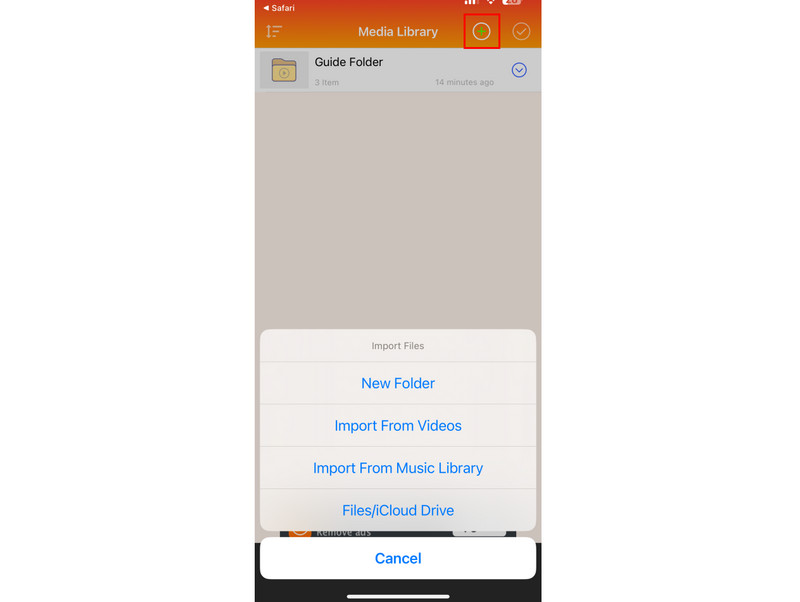
第2步。 選擇並新增您想要的文件。然後,點擊匯入到應用程式中的 WAV 檔案旁邊的按鈕。從出現的清單中,點選轉換音訊(修剪)選項。
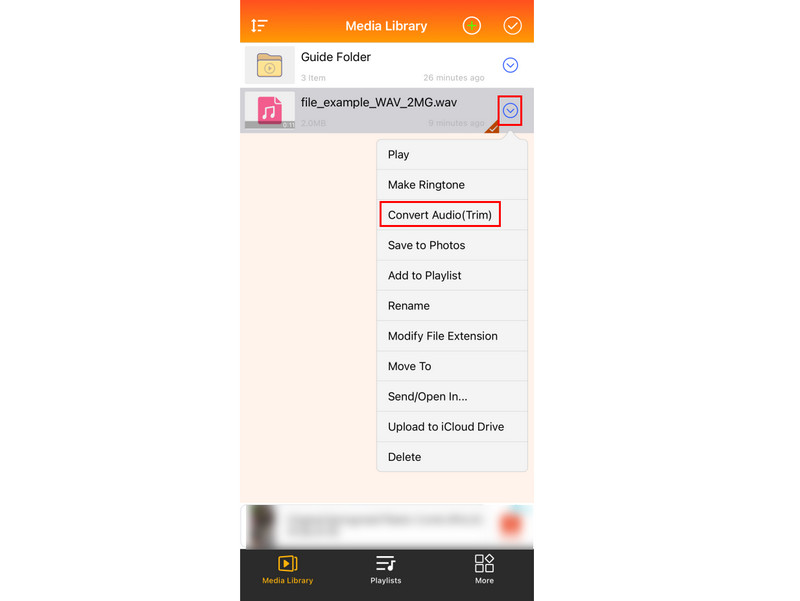
第三步 在下一個畫面上,點擊格式選項,然後從可用的格式選擇中選擇 mp3。點選「完成」確認選擇,然後點選「共享」儲存轉換後的檔案。

優點
- 將基本音訊檔案(如 WAV)轉換為 MP3,無需任何應用程式內購買。
- 允許轉換 iPhone 上儲存的各種音訊格式。
缺點
- 該應用程式包含令人討厭的廣告。
- 大型 WAV 檔案可能需要升級到應用程式內的付費方案。
第 6 部分. 有關如何將 WAV 轉換為 MP3 的常見問題解答
WAV 比 MP3 好嗎?
當談到音質時,是的,WAV 比 MP3 更好,因為它提供更高品質的音訊。 WAV 是未壓縮的,與壓縮格式 MP4 不同。然而,就檔案大小而言,MP3 優於 WAV,因為 WAV 檔案比 MP3 大得多。因此,WAV可能不如MP3方便儲存和分發。
將 WAV 轉換為 MP3 會降低品質嗎?
是的,有一點。 MP3 會壓縮音訊以節省空間,但這可能會導致一些細節遺失。但對大多數聽眾來說,差異並不那麼明顯。
我可以使用 Audacity 將 WAV 轉換為 MP3 嗎?
當然,是的! Audacity 是一款開源免費編輯工具,還可以將 WAV 轉換為 MP3。使用者可以將 WAV 檔案匯入 Audacity 並使用內建匯出選項將其匯出為 MP3。
WAV 的缺點是什麼?
WAV 確實有一些缺點。 WAV 的缺點之一是它會佔用您裝置上更多的儲存空間。另一個問題是並非所有裝置都可以原生播放 WAV 檔案。此外,它不適合共享,而且可能很麻煩。
結論
所以你有它!轉換 WAV到MP3 有了正確的工具和知識,一切都會變得更容易。現在,您可以釋放設備上寶貴的儲存空間。請記住,最佳轉換方法取決於您的需求。然而,如果您想要一個支援將 WAV 批次轉換為 MP3 的便利工具,我們強烈建議一個工具。除了 Vidmore視頻轉換。您還可以享受更多功能和編輯工具,所以立即嘗試。
音訊和MP3


